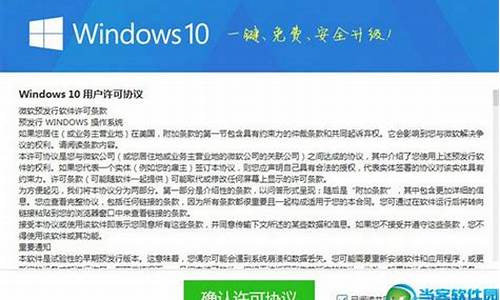您现在的位置是: 首页 > 操作系统 操作系统
微星u盘快捷键_微星u盘量产工具
tamoadmin 2024-09-09 人已围观
简介1.如何制作USB-CDROM,用U盘来装系统。台电酷闪晶彩8GB,芯片为:联盛 UT1651.制作U盘启动盘。可以用U大侠制作工具2.设置电脑启动顺序为U盘,进入BIOS,找到“Boot”,HardDiskDrives把启动项改成“USB-HDD”,然后按“F10”—“Yes”退出并保存,完成设置就可以从U盘启动如何制作USB-CDROM,用U盘来装系统。台电酷闪晶彩8GB,芯片为:联盛 UT1
1.如何制作USB-CDROM,用U盘来装系统。台电酷闪晶彩8GB,芯片为:联盛 UT165
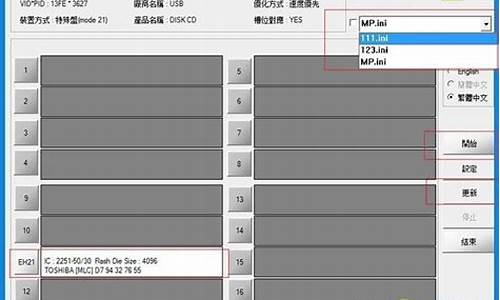
1.制作U盘启动盘。可以用U大侠制作工具
2.设置电脑启动顺序为U盘,进入
BIOS,找到“Boot”,Hard
Disk
Drives把启动项改成“USB-HDD”,然后按“F10”—“Yes”退出并保存,完成设置就可以从U盘启动
如何制作USB-CDROM,用U盘来装系统。台电酷闪晶彩8GB,芯片为:联盛 UT165
制作u盘启动盘
1、打开大蕃薯装机版制作工具,将准备好的u盘插入电脑usb接口并静待软件对u盘进行识别,保持当前默认参数设置,直接点击“开始制作”即可:
2、此时,弹出的警告窗口中告知会清除u盘上的所有数据,请确认u盘中数据是否另行备份,确认完成后点击“确定”:
3、制作u盘启动盘需要一点时间,制作过程请勿操作与u盘相关的软件,静候制作过程结束即可:
4、待制作完成后,点击“是”对制作好的u盘启动盘进行模拟启动测试:
5、 若看到以下启动界面,则说明u盘启动盘已制作成功(注意:此功能仅作启动测试,切勿进一步操作),最后按组合键“Ctrl+Alt”释放出鼠标,点击右上角的关闭图标退出模拟启动测试
您好,
制作USB-CDROM主要有以下步骤
1.U盘(要装得下操作系统安装文件)
2.以管理员身份运行CMD 或者是在system32文件下找到cmd然后运行Diskpart命令行工具
具体操作如下:
C:\>diskpart
DISKPART> list disk
如果你的机器只有一块硬盘,那么U盘应该显示为Disk 1
DISKPART> select disk 1
选择U盘为当前磁盘
DISKPART> clean
清空磁盘
DISKPART> create partition primary
创建主分区
DISKPART> select partition 1
选择分区
DISKPART> active
激活分区(一定要做,不然不能启动)
DISKPART> format fs=ntfs quick
快速格式化为NTFS文件系统
DISKPART> assign letter=[ ]
指定卷标,[]能不可与现存盘符重复,也可不加参数使用默认。
DISKPART> exit
退出Diskpart命令模式。
其次-复制安装文件到U盘
3.用虚拟光驱加载Windows镜像文(.iso)
4.打开虚拟光驱目录,装所有安装文Copy进U盘。
最后-正常安装(以上两步如果不使用虚拟光驱,就直接解压ISO镜像文件,把解压后的文件全部复制到制作好的U盘)
5.插入U盘,启动计算机;
6.开机按F12选择USB设备启动(以X61为例,请根据所用电脑品牌而定);(usb启动 为USB HDD )
7.整个过程与光盘安装无异,而且速度比光盘快很多,安装windows7系统在20分钟的样子
可以按照我的提示进行制作,希望我的回答能帮助到您!